编辑:xiaoxiao
2016-01-09 14:07:06
来源于:系统城
1. 扫描二维码随时看资讯
2. 请使用手机浏览器访问:
http://wap.xtcheng.cc/xtjc/7623.html
手机查看
在操作电脑的时候,会用到很多的程序和软件,为了方便打开,都会把常用的放在桌面,时间久了,桌面上的图标多了,就会显得很乱,有用户想要把Win10电脑桌面的“此电脑”图标给隐藏,询问有没有好的方法,那么接下来,就让小编为大家介绍下具体的操作方法吧!

1、在桌面上点击鼠标右键,选择个性化;
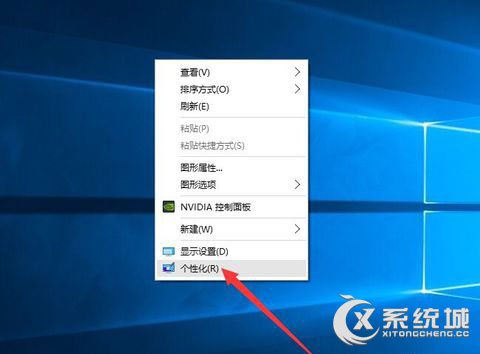
2、打开设置界面,找到主题,点击桌面图标设置;
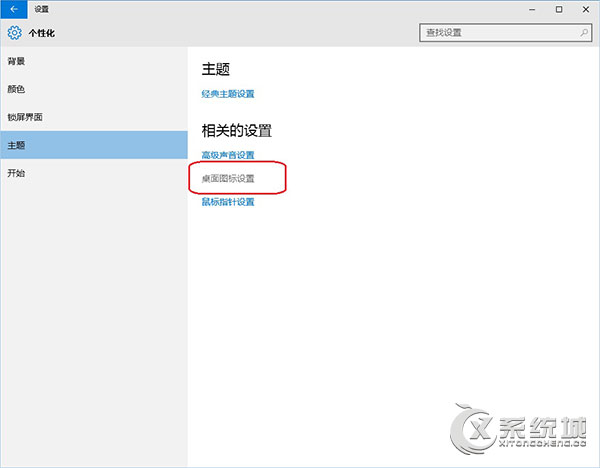
3、打开桌面图标设置,在桌面图标中,去掉“计算机”前的复选框勾选,点击确定。
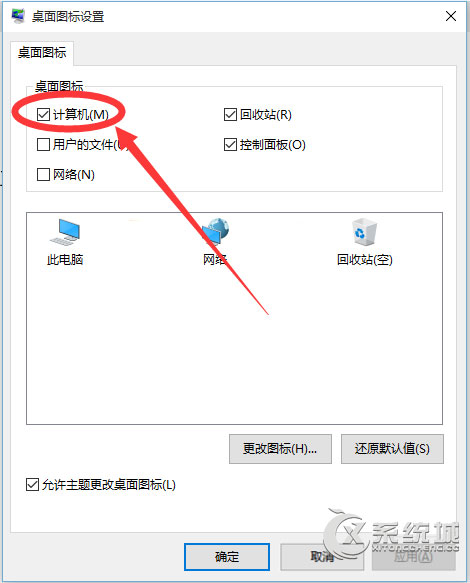
以上介绍的就是Win10隐藏桌面“此电脑”图标的操作方法,设置完成后,桌面上的此电脑图标就隐藏不见了,如果想让它出现,就再勾选上就可以了。

微软推出的Windows系统基本是要收费的,用户需要通过激活才能正常使用。Win8系统下,有用户查看了计算机属性,提示你的windows许可证即将过期,你需要从电脑设置中激活windows。

我们可以手动操作让软件可以开机自启动,只要找到启动项文件夹将快捷方式复制进去便可以了。阅读下文了解Win10系统设置某软件为开机启动的方法。

酷狗音乐音乐拥有海量的音乐资源,受到了很多网友的喜欢。当然,一些朋友在使用酷狗音乐的时候,也是会碰到各种各样的问题。当碰到解决不了问题的时候,我们可以联系酷狗音乐

Win10怎么合并磁盘分区?在首次安装系统时我们需要对硬盘进行分区,但是在系统正常使用时也是可以对硬盘进行合并等操作的,下面就教大家Win10怎么合并磁盘分区。